fireworks制作立体渐变发光按钮的详细教程
来源:金桥电子网
时间:2023-04-11 15:28:06 411浏览 收藏
文章不知道大家是否熟悉?今天我将给大家介绍《fireworks制作立体渐变发光按钮的详细教程》,这篇文章主要会讲到等等知识点,如果你在看完本篇文章后,有更好的建议或者发现哪里有问题,希望大家都能积极评论指出,谢谢!希望我们能一起加油进步!
今天小编讲解了fireworks怎样制作立体渐变发光按钮操作步骤,下文就是关于fireworks制作立体渐变发光按钮的详细教程,一起来学习吧!
fireworks制作立体渐变发光按钮的详细教程

1、打开fireworks,选择菜单栏的”文件“下拉菜单”新建“设置画布大小 宽200px,高:100px;找到矢量工具栏,点出”圆角矩形。画出一个出下图的圆角矩形
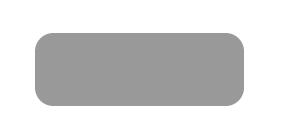
2、根据需要在最下面,属性面板进行设置我设置的为:填充类别“实心”;填充边缘“销除锯齿”笔尖大小“1”描边种类“象素柔化”,颜色为兰色。

3、调整渐变颜色,点击最下面属性面板上的“填充类别”的小三角形,如下图绿色框内的内容。
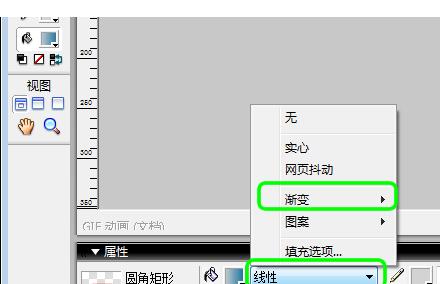
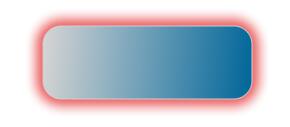
4、调整结束后,将图形的滤镜设为发光,在属性面板“编辑虑镜”上的“+”号,可以调整成其它状态。
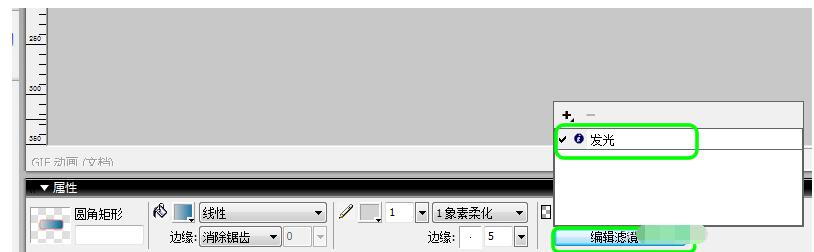
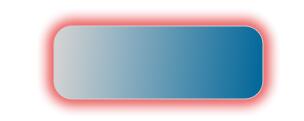
还不会使用fireworks制作立体渐变发光按钮的朋友们,不要错过小编带来的这篇文章哦。
好了,本文到此结束,带大家了解了《fireworks制作立体渐变发光按钮的详细教程》,希望本文对你有所帮助!关注golang学习网公众号,给大家分享更多文章知识!
声明:本文转载于:金桥电子网 如有侵犯,请联系study_golang@163.com删除
相关阅读
更多>
-
501 收藏
-
501 收藏
-
501 收藏
-
501 收藏
-
501 收藏
最新阅读
更多>
-
141 收藏
-
355 收藏
-
270 收藏
-
332 收藏
-
439 收藏
-
409 收藏
-
157 收藏
-
354 收藏
-
378 收藏
-
479 收藏
-
304 收藏
-
474 收藏
课程推荐
更多>
-

- 前端进阶之JavaScript设计模式
- 设计模式是开发人员在软件开发过程中面临一般问题时的解决方案,代表了最佳的实践。本课程的主打内容包括JS常见设计模式以及具体应用场景,打造一站式知识长龙服务,适合有JS基础的同学学习。
- 立即学习 543次学习
-

- GO语言核心编程课程
- 本课程采用真实案例,全面具体可落地,从理论到实践,一步一步将GO核心编程技术、编程思想、底层实现融会贯通,使学习者贴近时代脉搏,做IT互联网时代的弄潮儿。
- 立即学习 516次学习
-

- 简单聊聊mysql8与网络通信
- 如有问题加微信:Le-studyg;在课程中,我们将首先介绍MySQL8的新特性,包括性能优化、安全增强、新数据类型等,帮助学生快速熟悉MySQL8的最新功能。接着,我们将深入解析MySQL的网络通信机制,包括协议、连接管理、数据传输等,让
- 立即学习 500次学习
-

- JavaScript正则表达式基础与实战
- 在任何一门编程语言中,正则表达式,都是一项重要的知识,它提供了高效的字符串匹配与捕获机制,可以极大的简化程序设计。
- 立即学习 487次学习
-

- 从零制作响应式网站—Grid布局
- 本系列教程将展示从零制作一个假想的网络科技公司官网,分为导航,轮播,关于我们,成功案例,服务流程,团队介绍,数据部分,公司动态,底部信息等内容区块。网站整体采用CSSGrid布局,支持响应式,有流畅过渡和展现动画。
- 立即学习 485次学习
